Как подключить усилитель к компьютеру
Обновлено: 04.07.2024
Автомобильный усилитель служит дополнительным устройством увеличивающим мощность выходного звука, а также звучание штатных или маломощных магнитол. В настоящее время рынок насыщен данной аппаратурой поэтому приобрести её не составит особого труда. При этом нужно главное соблюдать соответствие параметров акустической системы и мощности максимального выходного уровня звукового сигнала.
Однако как же быть если продав старый автомобиль водитель не захотел расставаться с любимой акустической системой, или же просто нужен качественный и мощный усилитель для домашнего использования.
Главной проблемой в этом случае будет найти необходимый источник питания, так как автомобильные магнитолы и усилители предназначены для работы от бортовой сети автомобиля, а значит напряжение питания должно быть постоянным в районе 12-14 вольт.
В квартире или же частном доме такое напряжение может быть организованно только с помощью дополнительных преобразователей напряжения которые снижают величину стандартного сетевого напряжения, а так же выпрямляют его делая из переменного тока в постоянный.
Для этого нужно знать как подключить питание к автомобильному усилителю, чтобы не вывести его из строя и сохранить работоспособность блока питания и самого усилителя.
Перед тем как рассмотреть способы запуска усилителя от компьютерного блока питания или другого понижающего трансформатора, необходимо учесть основные соответствия параметров электрооборудования:
- Мощность блока питания должна соответствовать мощности усилителя на максимальной громкости;
- Сечение проводов для подключения должно соответствовать току. Для этого расчётную мощность нужно разделить на величину напряжения питания. Например, если мощность блока питания 200 Вт, то сечение провода должно быть рассчитано на ток около 16 Ампер.
Возможно подключение усилителя и к маломощному блоку питания, но тогда нельзя будет увеличивать его выходную мощность. Данный способ может быть полезен только для проверки работоспособности звуковоспроизводящей или усилительной аппаратуры.
Как подключить автомобильный усилитель от блока питания
Перед тем как подключить автомобильный усилитель через блок питания от компьютера, необходимо внимательно рассмотреть клеммы усилителя. С тыльной стороны усилителя имеется три основные группы клемм для присоединения:
- Питания. Они обозначаются следующей маркировкой 12V,REM, GND;
- Линейный вход. Line IN;
- Выходные клеммы для подключения динамиков они обозначаются как SPEAKER OUT и RICHT. Для четырехканальных усилителей выходные клеммы делят на фронтальные и тыльные.
Проверить их можно мультиметром включенным на измерение напряжения, а также открыв корпус блока и визуально убедившись в цветной маркировке питающих проводов. Для питания автомобильного усилителя необходимо взять только жёлтые и чёрные провода с разъёма питания.
Между клеммой усилителя REM и + 12 Вольт, необходимо установить перемычку. Теперь нужно имитировать команду для блока питания, которая в компьютере подключается к материнской плате. Команда на включение блока питания выполняется путём установки перемычки или же обычного выключателя.
Найти его можно по цветовой маркировке проводов во втором разъёме выходящем с блока питания и идущим на материнскую плату. Зачастую это зелёный или серый провод, который должен соединяться с любым из чёрных проводов.
Один из важных нюансов — если использовать в домашних условиях мощную акустическую систему, то тогда все одноименные провода можно соединить в один пучок, в конце которого устанавливается наконечник. Таким образом станет маловероятным нагрев соединительных проводов, даже при протекании больших токов во время прослушивания музыки на полную мощность.
Источником сигнала может быть любой проигрыватель будь то планшет, смартфон или МР3-плеер. Без подключения динамиков или же колонок схема выглядит таким образом.
Как подключить автомобильный усилитель дома без блока
Подключение автомобильного усилителя в домашних условиях без блока питания от персонального компьютера можно выполнить только двумя способами:
- Используя автомобильный аккумулятор, который придется регулярно под заряжать, поэтому этот способ не пользуется популярностью;
- Применяя мощный блок питания (начиная от 200 Вт) подключаемый в сеть, рассчитанный на выходное напряжение 12-14 Вольт.
При выполнении запуска автомобильного усилителя не стоит использовать блоки питания, которые работают по принципу без трансформаторного устройства. Они не содержат гальванической развязки, а значит любой пробой может привести к появлению на низковольтных клеммах питания усилителя, высокое напряжение сети, которое в 18 раз больше номинального. Это обязательно приведёт к выходу из строя звуковоспроизводящей аппаратуры.
Обязательно при подключении любой автомобильной аппаратуры соблюдать полярность не только питания, но и подсоединения динамиков и колонок.
Если у вас есть нормальная звуковая система, то для этого вам необходимо подключить усилитель к компьютеру. Усилитель обеспечивает дополнительную мощность для управления большой акустикой, сохраняя при этом звук без искажений. Традиционный стерео- усилитель имеет RCA разъемы, которые принимают звук с компьютера усиливая его; новые стереосистемы имеют вход USB.
В любом случае, подключить усилитель к компьютеру легко, и занимает всего несколько минут

Шаг 1 Включите усилитель и компьютер.
Шаг 6 Включите плеер, запустите музыку. Вы должны услышать звук, исходящий из динамиков вашего усилителя. Настройте регулятор громкости на стерео-усилителе или ресивере / dac.
Как подключить усилитель к компьютеру, через USB-кабель
Шаг 1 Включите усилитель и компьютер.

Шаг 2 Подключите кабель USB к разъему USB на компьютере.
Шаг 4 Включите усилитель и компьютер.
Шаг 7 Включите плеер, запустите музыку. Вы должны услышать звук, исходящий из динамиков вашего усилителя. Настройте регулятор громкости на стерео-усилителе или ресивере.
Советы как подключить усилитель к компьютеру
Предупреждения о том как подключить усилитель к компьютеру
Перед тем, как включить компьютер, установите регулятор громкости на усилителе до его минимального значения. Поверните его вверх до умеренного уровня, когда ваша Система готова.
Это действие предотвращает от громких хлопков и усилителя, которые потенциально могут привести к повреждению динамиков.

Supra USB 2.0 A-B Blue отзыв
Эта статья о том, как можно использовать старые советские акустические колонки и усилители для вывода звука из компьютера.
Сейчас в продаже есть достаточно мощные и хорошие акустические системы, но их цена превышает 100, а то и 150$. Если же вас интересует серьёзные басы, то цена системы может быть значительно выше.
Самые интересные ролики на Youtube
Старые советские акустические системы вряд ли могут тягаться с современными продвинутыми девайсами класса Hi End, но в качестве бюджетного решения их вполне можно использовать, особенно, если они у вас уже есть.
Ну, а если у вас сохранились подобные устройства высшего класса, то они и сейчас могут составить конкуренцию некоторым китайским поделкам.
Единственная проблема возникающая при использовании этих “динозавров” - подключение к компьютеру.
В комплекте со старыми усилителями не давали длинных кабелей для коммутации аудио сигнала, и вероятно, что его придётся изготовить самому. О том, как припаять экранированный кабель к штекерам можно прочитатать здесь. >>>
Для изготовления кабеля потребуется, собственно сам кабель и два разъёма - джек и пятиштырьковый аудио разъём. Сам кабель должен быть экранированный, причём, провода коммутирующие левый и правый канал должны быть каждый в своей экранирующей оплётке.
Так выглядят требующиеся нам штекеры:


Цоколёвка (распиновка) аудиоразъёмов:
Схема соединения штекеров между собой:
Современные бюджетные разъёмы, продающиеся на радиорынках, при распайке, требуют применения активного флюса. Это обусловлено их никелевым покрытием.
Такие пайки следует промывать хотя бы водой для того, чтобы остатки активного флюса со временем не стали причиной отказа. (Флюс на основе канифоли не требует промывки.)
Теперь о самом подключении усилителя к компьютеру. Это важно!
Подключение усилителя лучше всего производить тогда, когда и компьютер и усилитель полностью обесточены.
Это связано с тем, что импульсные блоки питания, которые применяются в компьютерах, не обеспечивают полную развязку по переменному току между корпусом и сетью. В результате, на корпусе системного блока незаземлённого компьютера может присутствовать напряжение переменного тока до 110 Вольт. И хотя ток этот не превышает 1мА, он может вывести из строя предварительный усилитель, имеющий большое входное сопротивление.
Так как при подключении штекера типа Джек, вначале к корпусу присодиняются левый и правый каналы, то это напряжение может приложиться к высокоомному входу подключаемого усилителя. Что и может привести к выходу его из строя.
Единственным условием совершенно безопасной коммутации усилителя с компьютером «на ходу» является надежное электрическое соединение корпуса компьютера с корпусом усилителя ДО подключения аудио разъёма.
Однако лучше всё таки всё обесточить.
Сводная таблица некоторых советских усилителей мощности:
Сводная таблица акустических систем советского производства:
Схемы усилителей и колонок можно скачать (download) отсюда.
Ниже буду добавлять ссылки на схемы, которые запрашивали в комметнариях, чтобы их проще было найти, так как комментарии уже растянулись на несколько страниц.
Зачастую, при приобретении стереосистемы, встает вопрос экономии. Что делать, если на колонки, усилитель и цифро-аналоговый преобразователь бюджет нашелся, а на стример нет? Ничего страшного, эта статья поможет вам «запустить» систему, введя в нее компьютер как источник музыкального сигнала!

1. USB-интерфейс – «наше все»
Перед приобретением цифро-аналогового преобразователя (или интегрального усилителя с ЦАП’ом «на борту») озаботьтесь наличием у модели USB-интерфейса. Важный момент – USB-порт должен быть type B и допускать прием аудио-сигналов, а не служить только для апдейта прошивки с флешки (type A). Именно стриминг музыки с РС по USB-кабелю на сегодня является самым распространенным. Варианты с подключением через домашнюю сеть потребуют создания выделенного UPnP-сервера и наличия отдельного стримера для цифро-аналогового преобразователя (рассказ об этом – дело отдельного материала).

2. Mac OS X или Windows?
Очень много копий сломано на эту тему, четкие выводы так и не сделаны. Mac OS X проще, так как в набор операционной системы уже включены все необходимые драйверы. Windows гибче и проще кастомизируется. Оставайтесь на той операционной системе, к которой вы привыкли.

3. Подключаем ЦАП
Для проверки функционирования выберите ваш ЦАП после подключения в настройках аудиоустройств операционной системы и убедитесь в том, что все работает. Однако, мы не рекомендуем использовать такие варианты подключения и организовывать работу через встроенные плееры ОС. Читайте далее, какой софт-плеер выбрать.
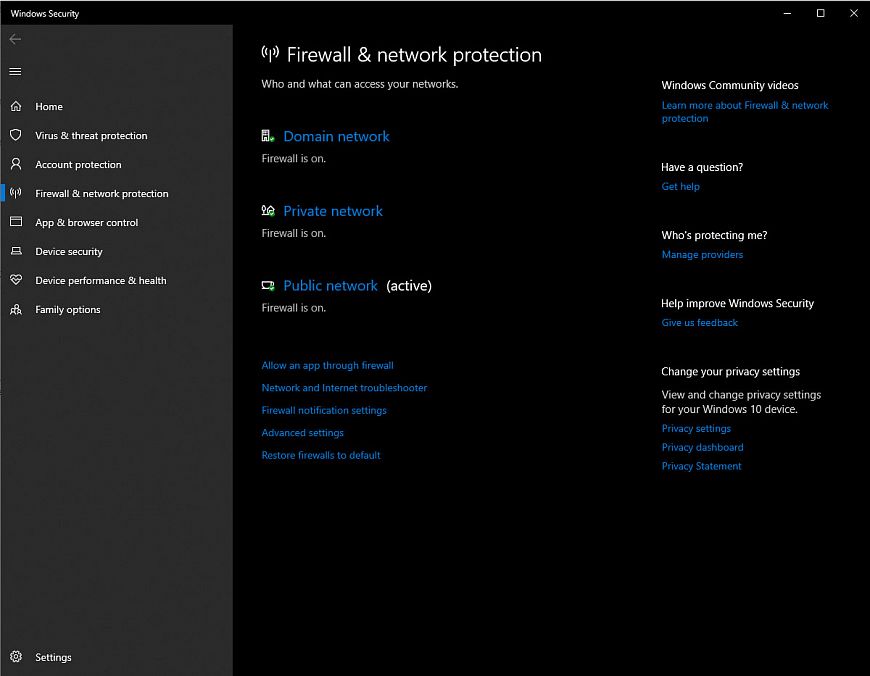
4. Оптимизируем систему
Если у вас ОС Windows, то осуществляем следующие шаги:
— Отключаем системные звуки;
— Устанавливаем режим работы процессора Performance и назначаем работу в Background Services;
— Меняем параметры питания на «Высокую производительность»;
— Отключаем фоновые приложения и убираем их из Автозагрузки;
— Отключаем обновления системы;
— Отключаем брандмауэр Windows и антивирусные приложения;
— Отключаем анимацию окон;
— Отключаем хранитель экрана;
— Отключаем управление питанием по шине USB;
— Дефрагментируем жесткий диск;
— Отключаем контроль учетной записи пользователя;
— Отключаем быструю загрузку;
— Отключаем Bluetooth;
— Устанавливаем все последние обновления.
Если у вас MacOSX:
— Отключаем все параметры экономии энергии;
— Отключаем Bluetooth;
— Отключаем защиту File Vault.
Важно! Все описанные операции действительны для РС, выделенного только под воспроизведение музыки; если же вы используете персоналку и для работы, нужно настроить профили переключения для разных сценариев. Так как работа на «оптимизированном» (по схеме выше) компьютере в Сети будет небезопасной!
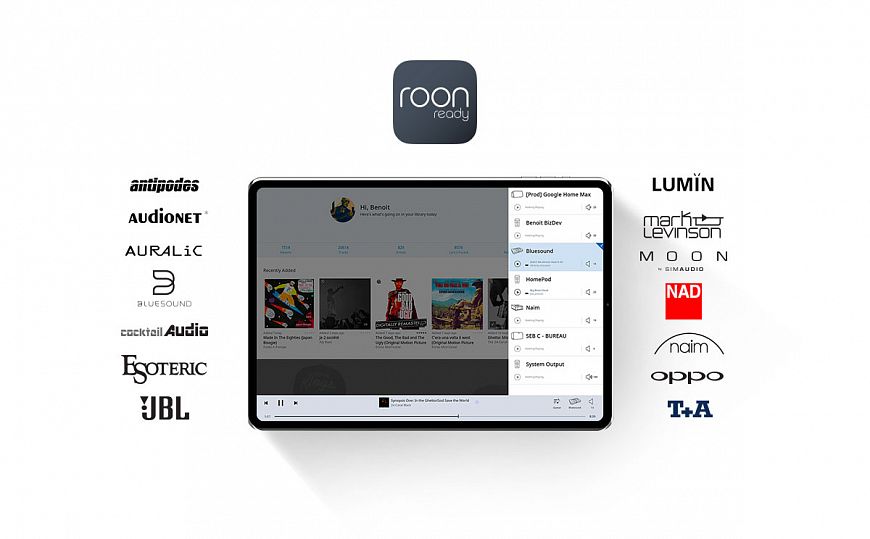
5. Выбираем софт-плеер
Мы рекомендуем использовать Roon – этот плеер не только обеспечивает выдающееся звучание, но и умеет автоматически каталогизировать всю вашу медиатеку – и делает это с потрясающей точностью распознавания. Получившейся коллекцией управлять исключительно удобно. В Roon можно также подключись ваши аккаунты в Tidal и других потоковых сервисах, а возможности DSD-плеера позволяют использовать самые продвинутые алгоритмы апсемплинга.

6. Качественный кабель – залог успеха
Не пожалейте средств на качественный USB-соединитель – эти кабели очень важны. В USB-интерфейсе используются два протокола: Bulk (или варианты Control, Interrupt) – он гарантирует доставку, но не гарантирует задержку сигнала и его полосу (применяется для передачи файлов на PC. И Isochronous – в данном случае, наоборот, гарантируется задержка сигнала и его полоса – но не гарантируется доставка. В музыкальных приборах обычно применяется последний вариант – а это значит, что влияние USB-кабеля на звук ничуть не будет отличаться от другого кабеля в системе.

7. Питание столь же важно, как и система
На рынке достаточно систем апгрейда питания для РС – дело в том, что импульсные блоки питания и хороший звук – вещи прямо скажем, несовместимые. По возможности доукомплектуйте компьютер качественным линейным блоком питания – скажем, компания Uptone выпускает соответствующие моды для Apple MacMini.

8. Вибрации - зло
Следующий шаг – подавление вибраций, неизбежно возникающих в процессе работы. Для этого можно использовать антивибрационные ножки и специальные опоры.
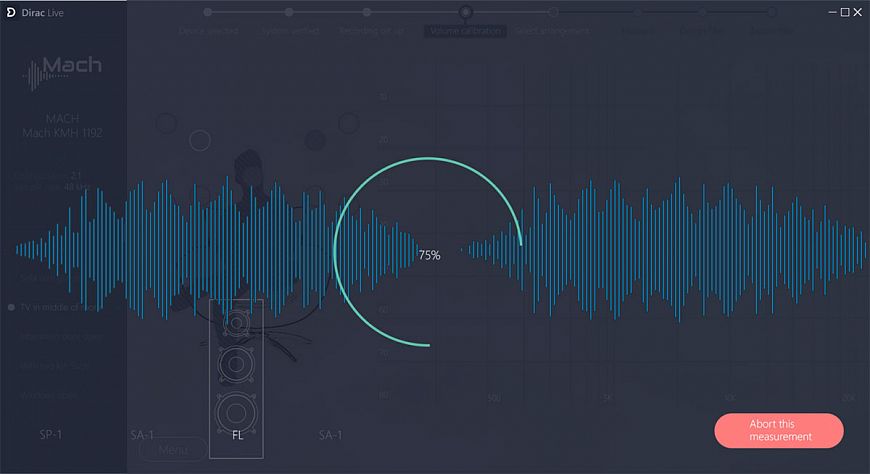
9. Рум-коррекция стала реальностью
Проще всего для подавления комнатных модов использовать систему Dirac Live – этот комплекс ПО при наличии USB-микрофона идеально «откалибрует» АЧХ под ваш зал.

10. Передискретизация иногда может быть полезной
Хотя мы и не любим вмешательства в аудиосигнал, иногда повышение частоты дискретизации может дать неплохой результат. При наличии мощного процессора на вашем РС, конечно. В плеере Roon есть соответствующая настройка – экспериментируйте!
Читайте также:

